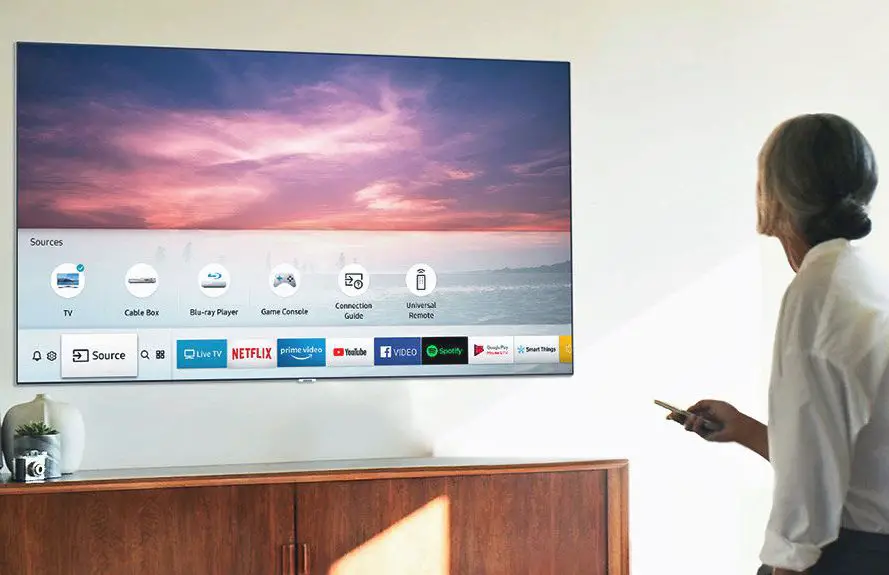
Vad du ska veta
- 2020-modeller: Press Hem på fjärrkontrollen, gå till inställningar > Stöd > Enhetsvård > Hantera lagring. Välj appar, tryck på Raderaoch bekräfta.
- 2017-19 modeller: Press Hem > Appar på fjärrkontrollen. Gå sedan till inställningar > Nedladdade appar > Radera och följ anvisningarna för att bekräfta.
- 2015-16 modeller: Press Hem på fjärrkontrollen. Gå sedan till Appar > Mina appar > alternativ > Radera. Välj appar, tryck på Raderaoch följ anvisningarna för att bekräfta.
Den här artikeln beskriver hur man tar bort Samsung TV-appar på modeller som tillverkats efter 2015.
Så här tar du bort appar från en Samsung TV (2020)
Följ de här stegen för att ta bort appar från 2020 (TU / Q / LS-serien) Samsung TV: n:
-
tryck på Hem -knappen på fjärrkontrollen för att ta fram smartnavet och välj sedan inställningar.
-
Bläddra ner till Stöd fliken (molnet med ett frågetecken) och välj sedan Enhetsvård.
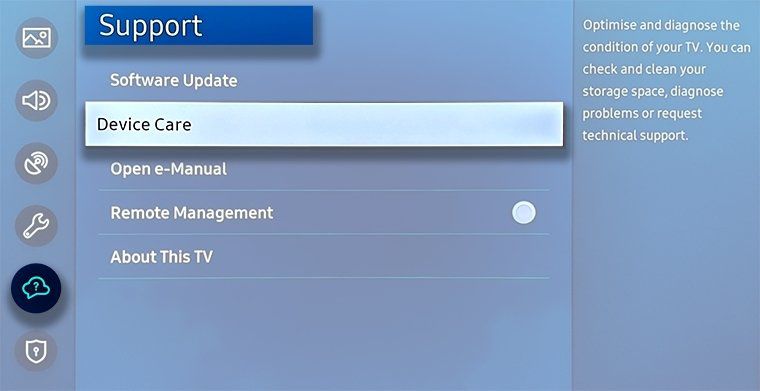
-
Vänta tills din TV kör en snabbsökning och välj sedan Hantera lagring.
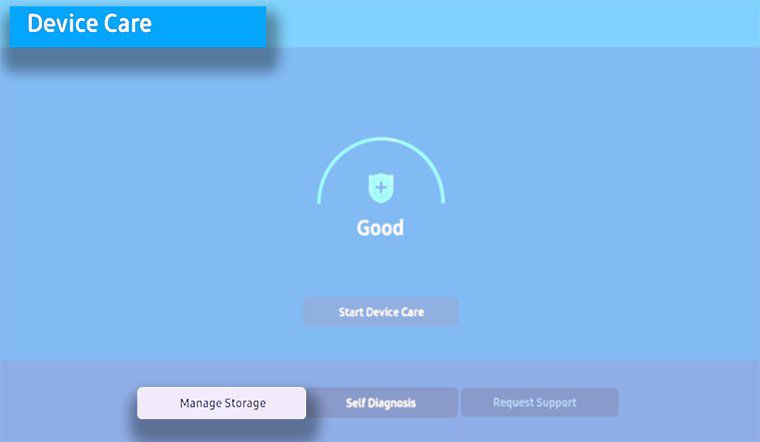
-
Välj den eller de appar du vill ta bort och välj sedan Radera.
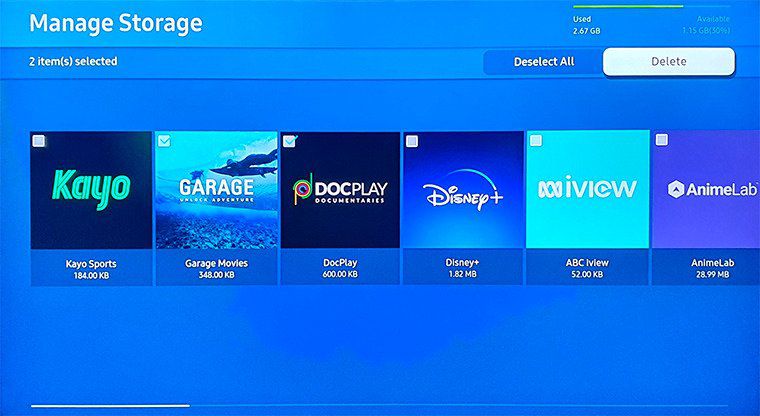
-
Välj OK att bekräfta.
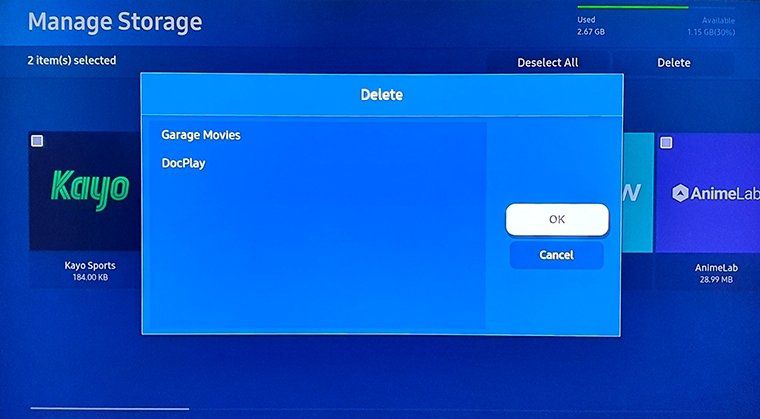
-
Ett statusfält visas som visar borttagningsförloppet. När den når 100% väljer du OK. Appen ska inte längre visas i ditt visningsval.
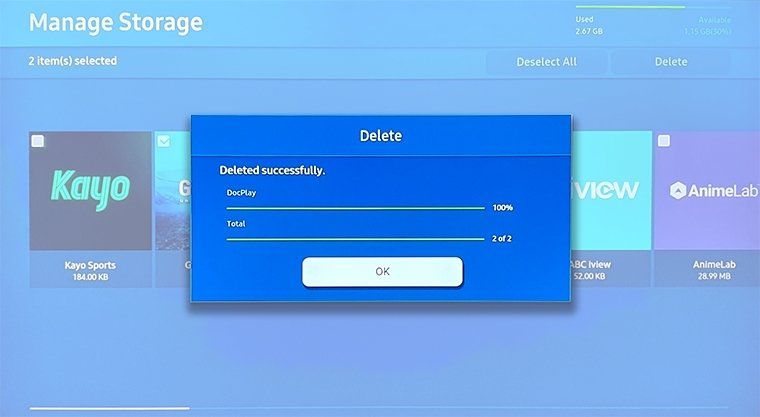
Så här tar du bort appar från en Samsung TV (2017-2019)
Följ dessa steg för att ta bort appar på 2017 (M / MU / Q / LS-serien), 2018 (N / NU / Q / LS-serien) och 2019 (R / RU / Q / LS-serien) Samsung TV: n:
-
tryck på Hem på fjärrkontrollen för att komma åt Samsung TV Smart Hub.

-
Välj Appar ikonen (de fyra små rutorna) med fjärrkontrollens riktningsknapp.
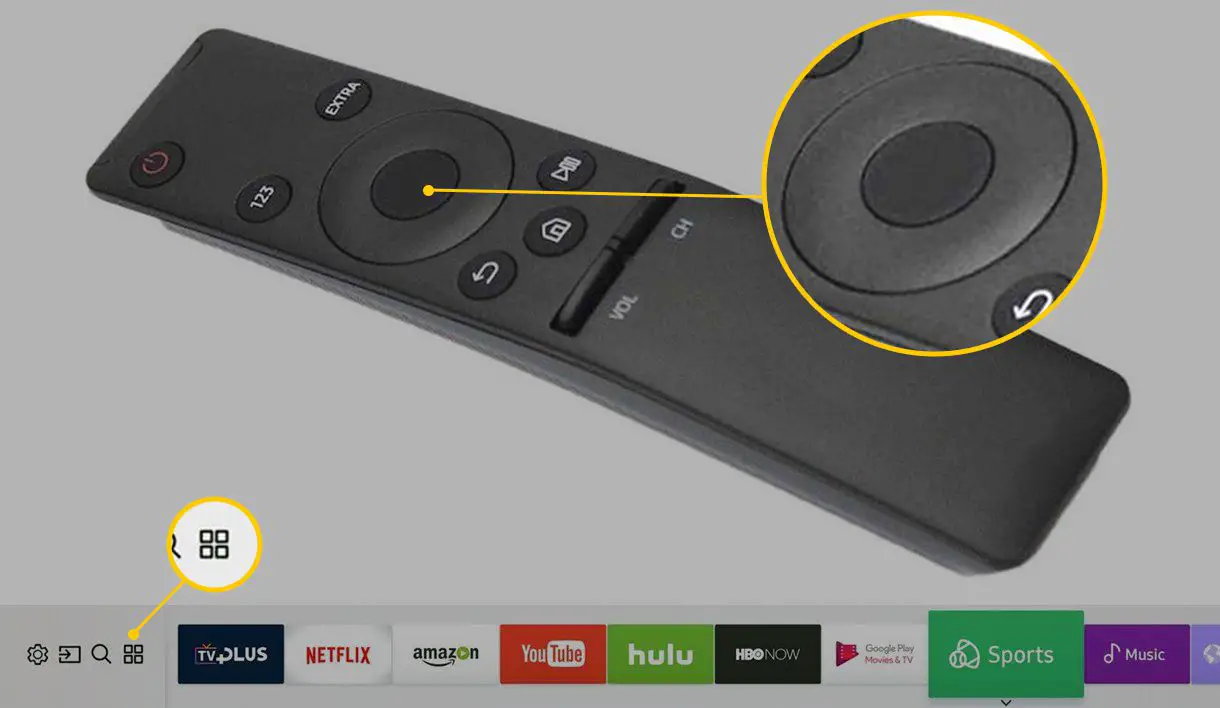
-
Välj inställningar (kugghjulsikonen) i det övre högra hörnet på skärmen.
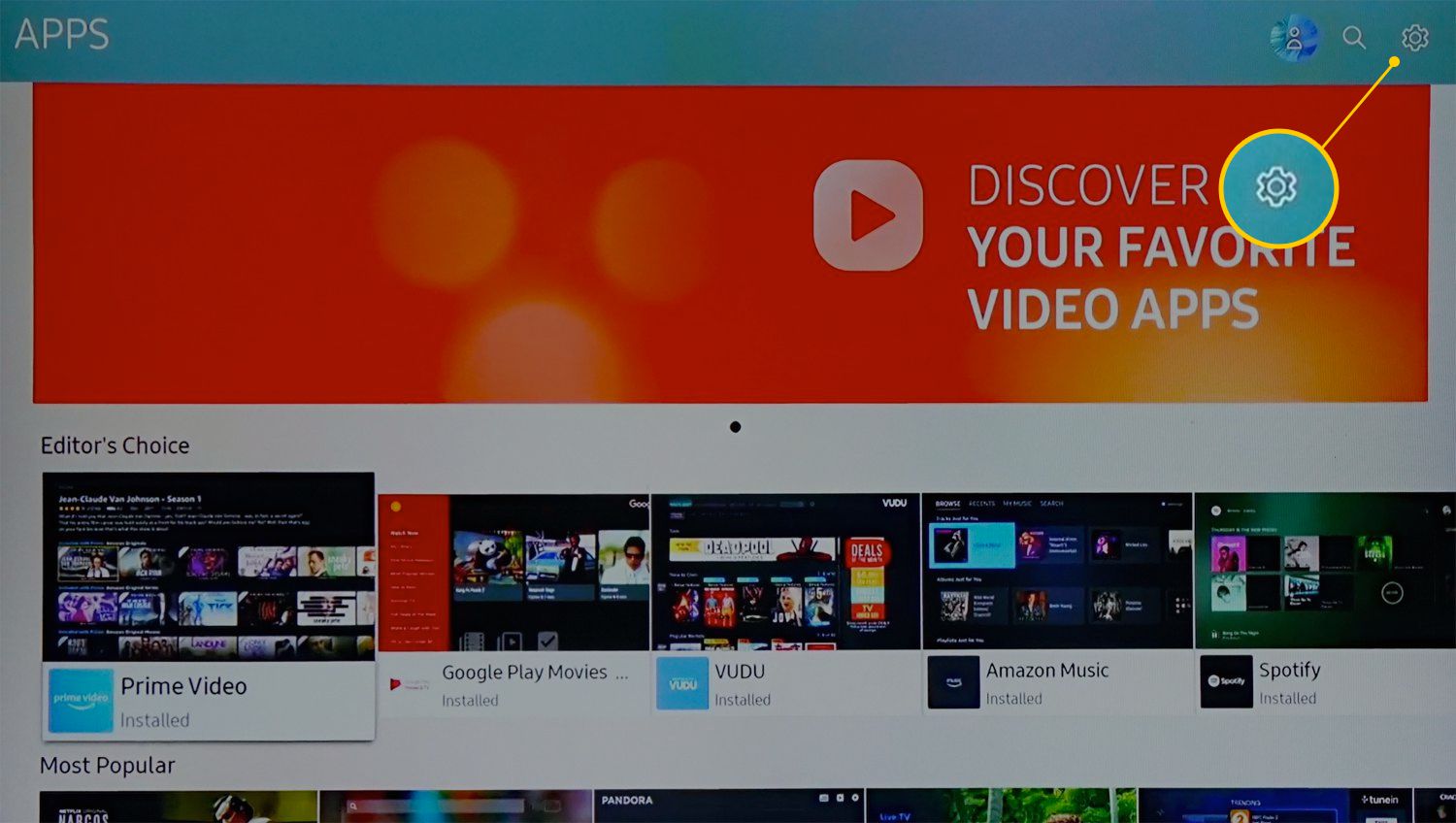
-
Bläddra ner till Nedladdade appar avsnittet och välj appen du vill ta bort.
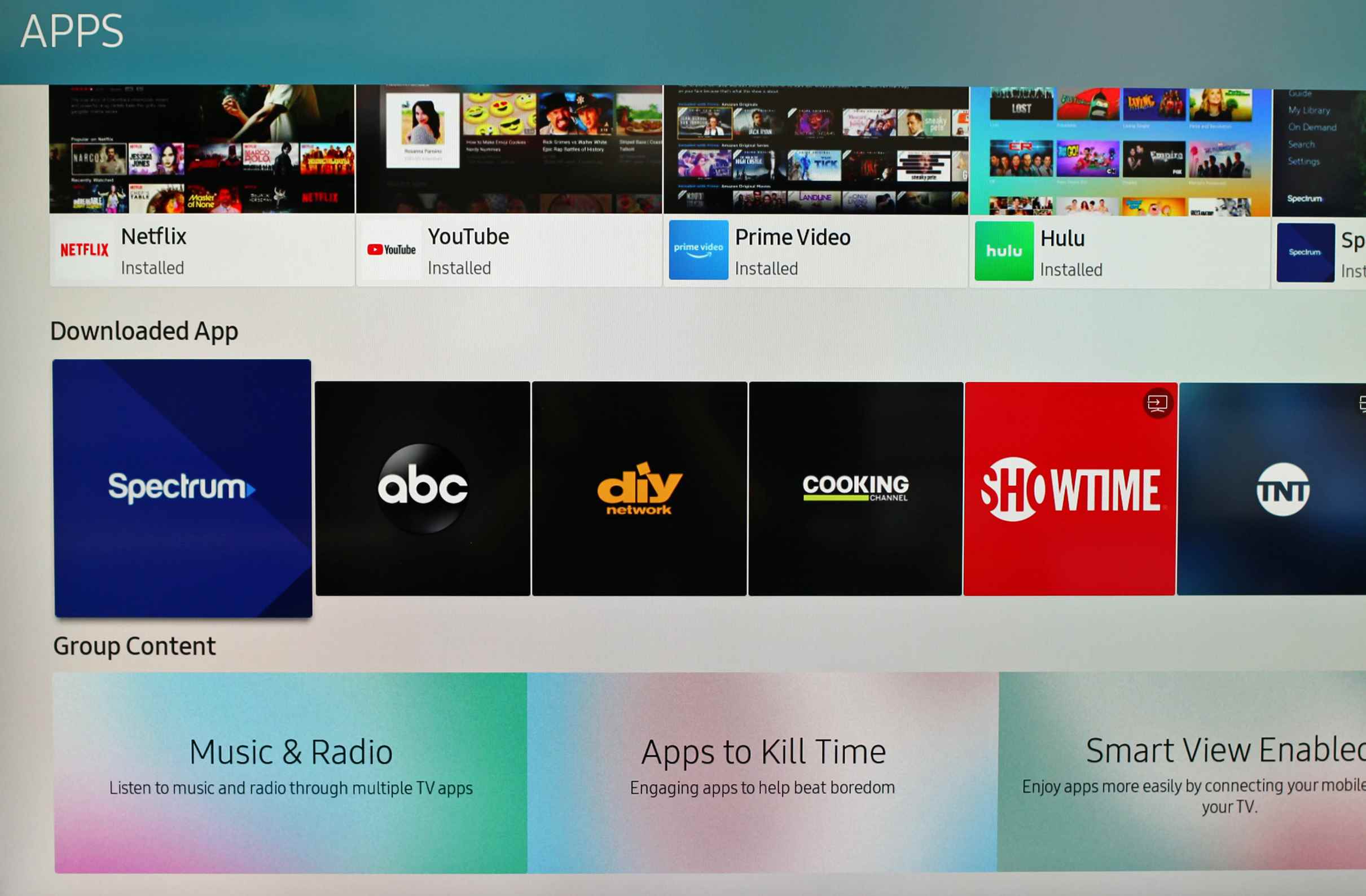
-
Välj Radera från popup-menyn. Du kan bli ombedd att välja Radera en andra gång för att bekräfta.
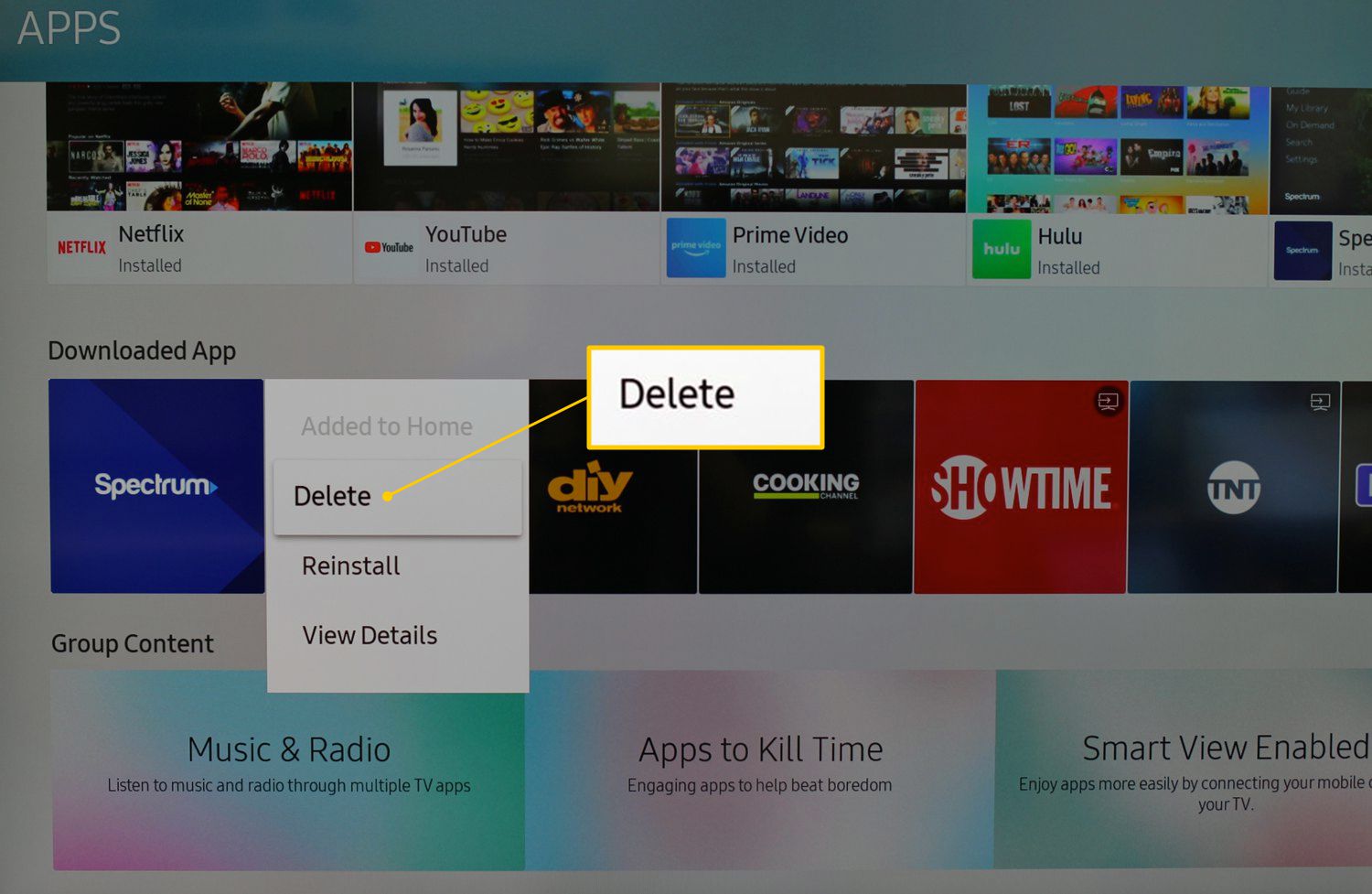
Appar som är förinstallerade av Samsung (t.ex. Netflix) kan inte tas bort, men du kan ta bort dem från startskärmen.
Avinstallera appar på en Samsung TV (2015-2016)
Följ dessa steg för att ta bort appar på 2016 (K / KU / KS-serien) och 2015 (J / JU / JS-serien) Samsung TV: n:
-
tryck på Hem på fjärrkontrollen och välj Appar.
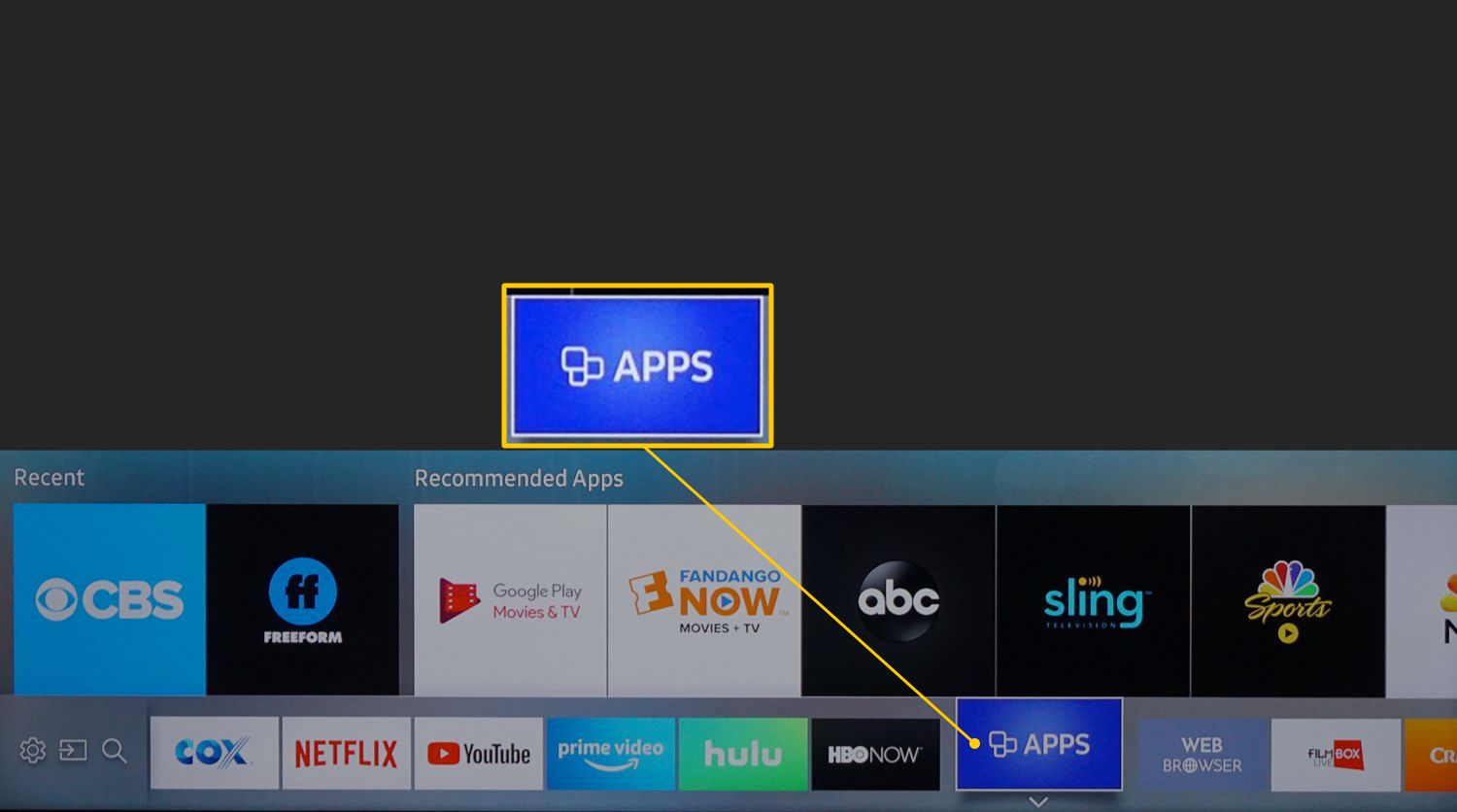
-
Välj Mina appar.
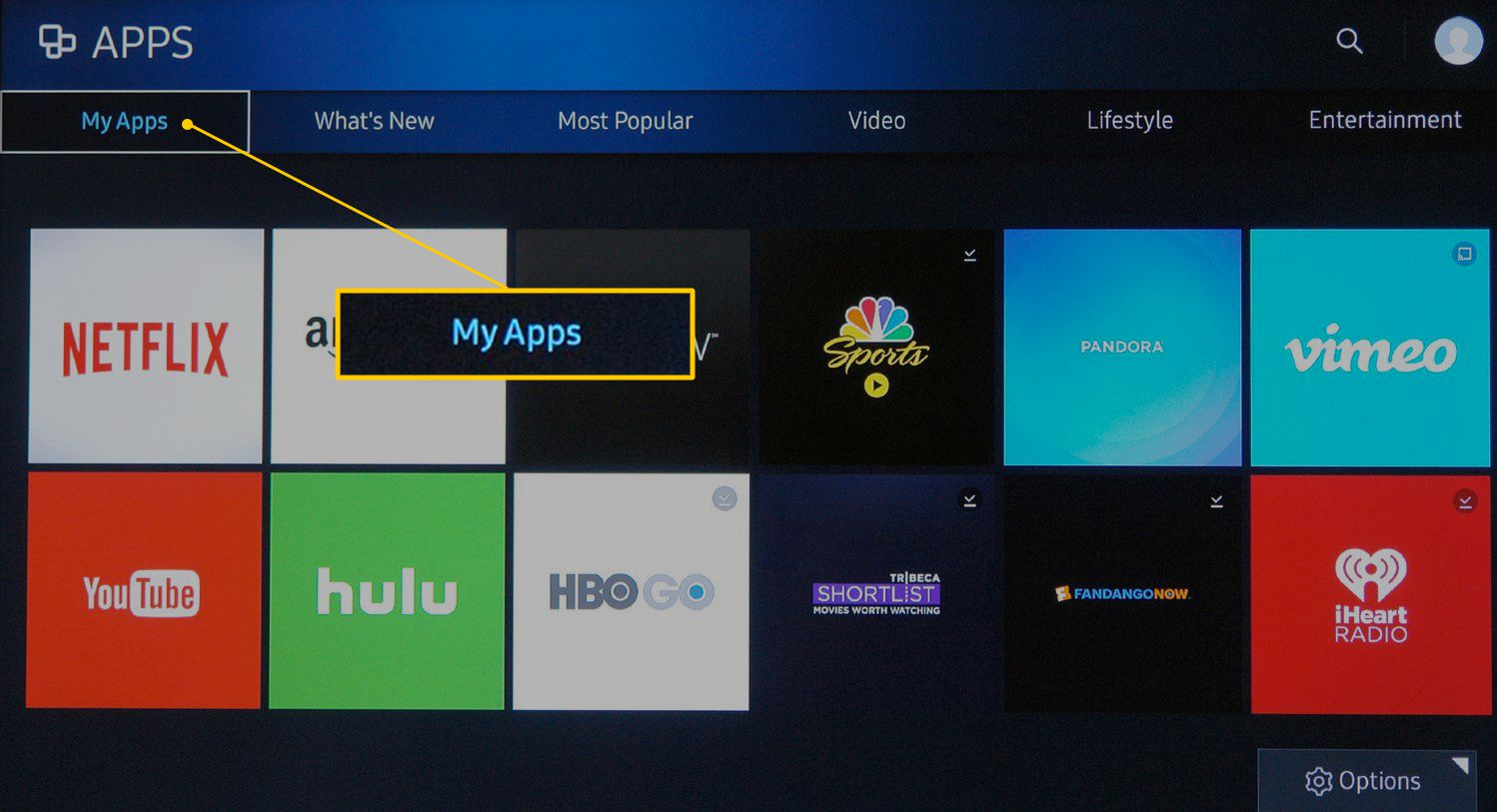
-
Välj alternativ längst ned på appskärmen.
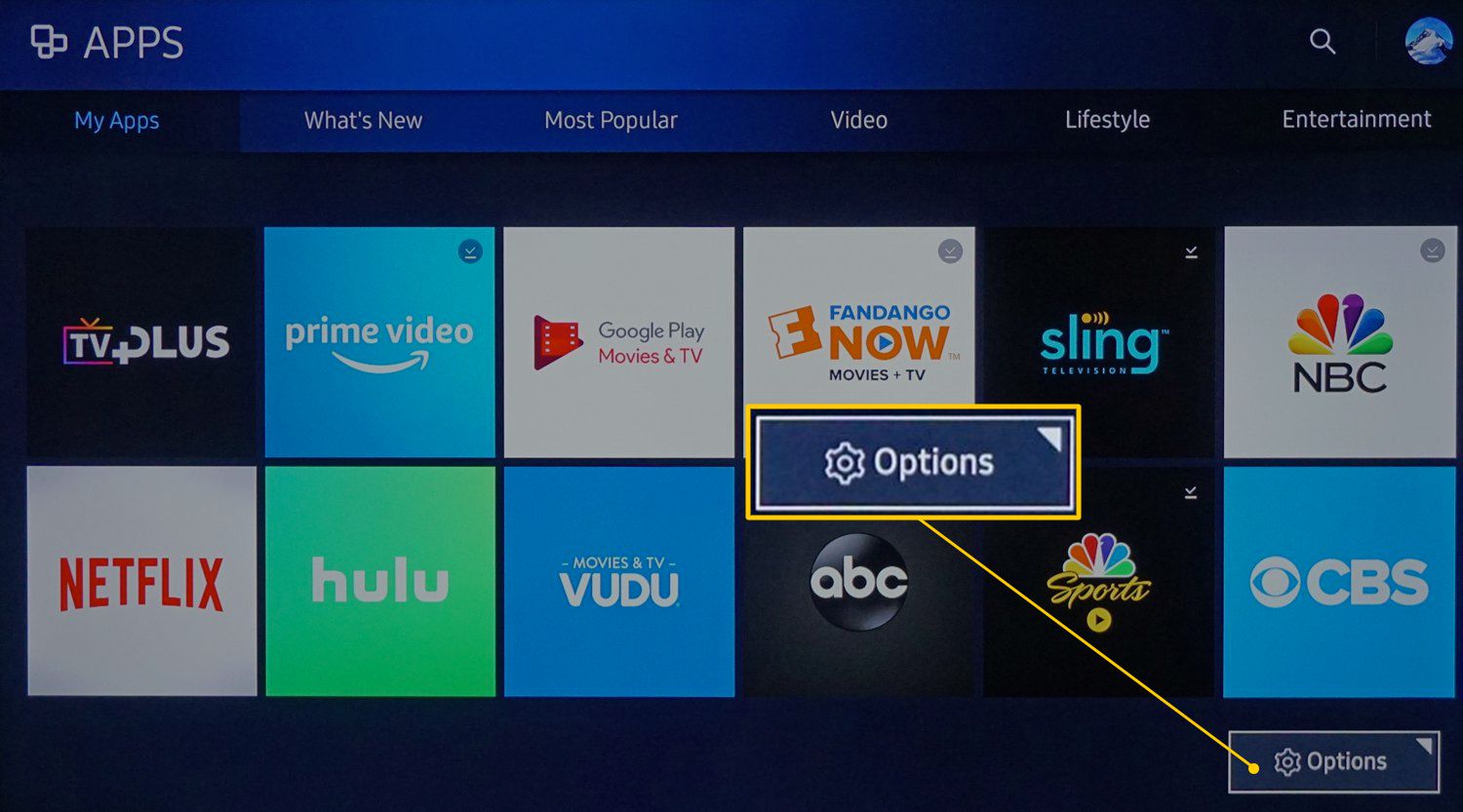
På TV-apparater i J / JU / JS-serien, alternativ och Radera finns högst upp på skärmen.
-
Välj Radera från menyn.
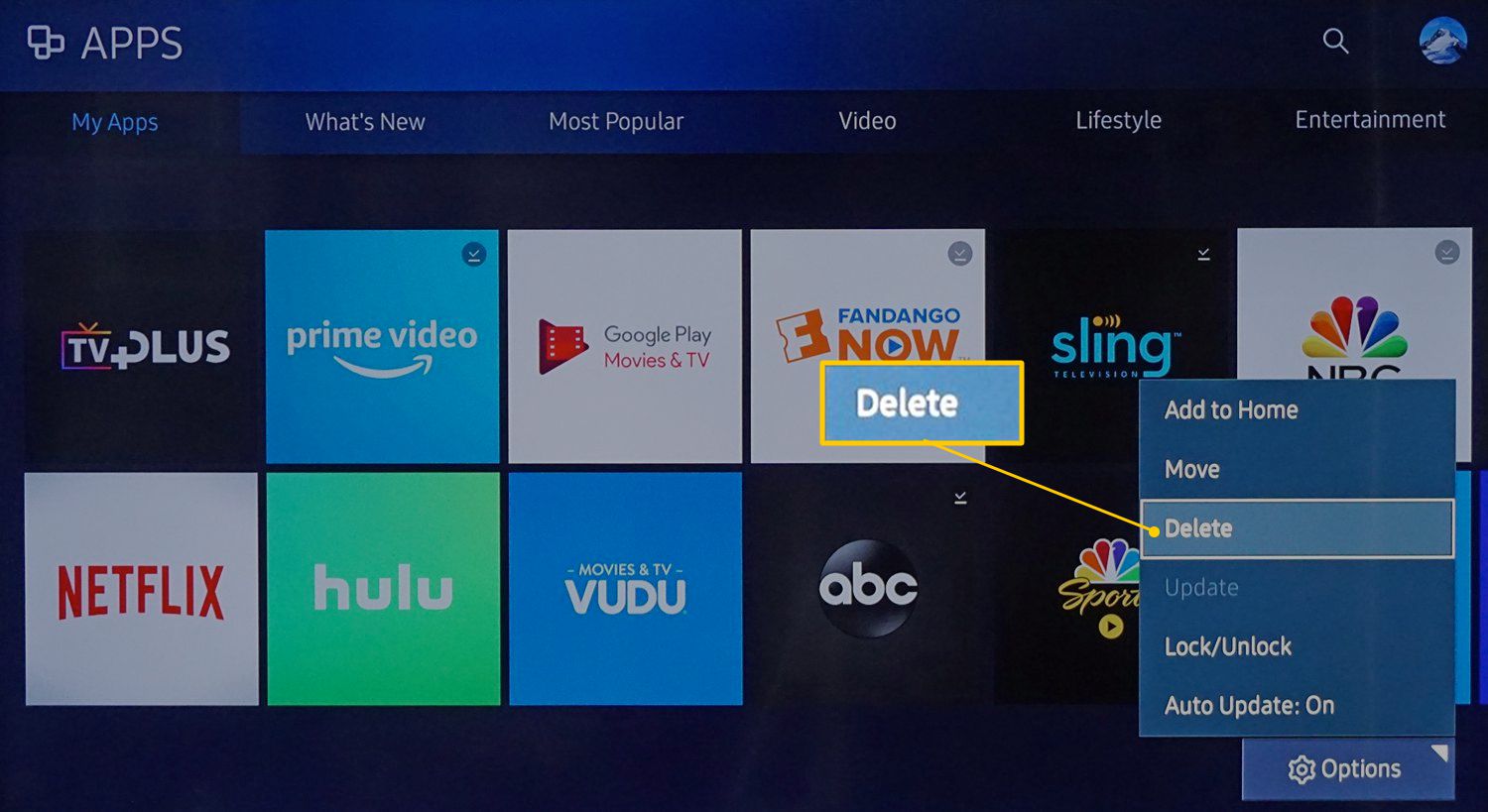
-
Välj den eller de appar som du vill ta bort.
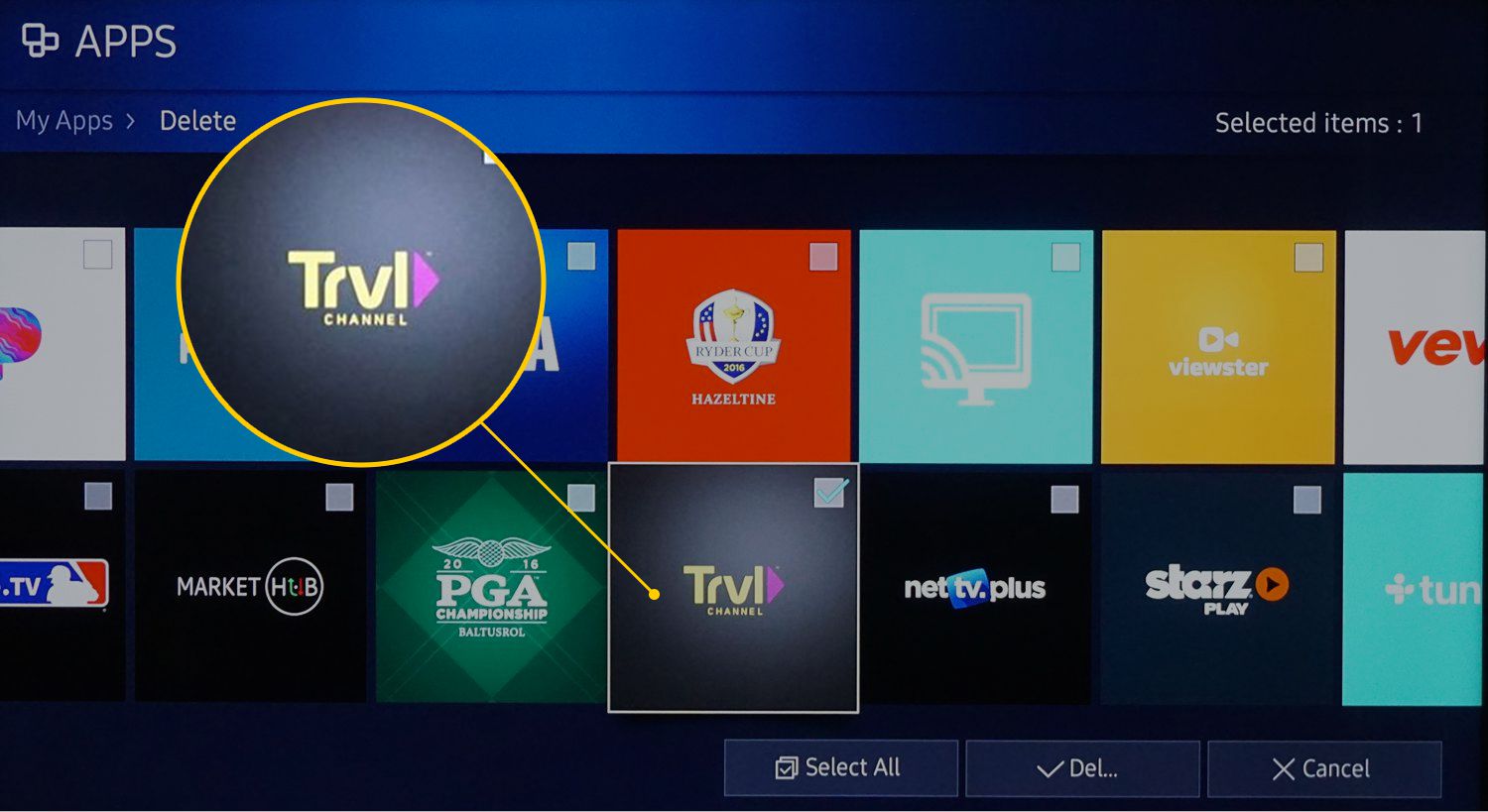
Fabriksinstallerade appar blir gråtonade eftersom de inte kan raderas.
-
Välj Radera längst ner på skärmen.
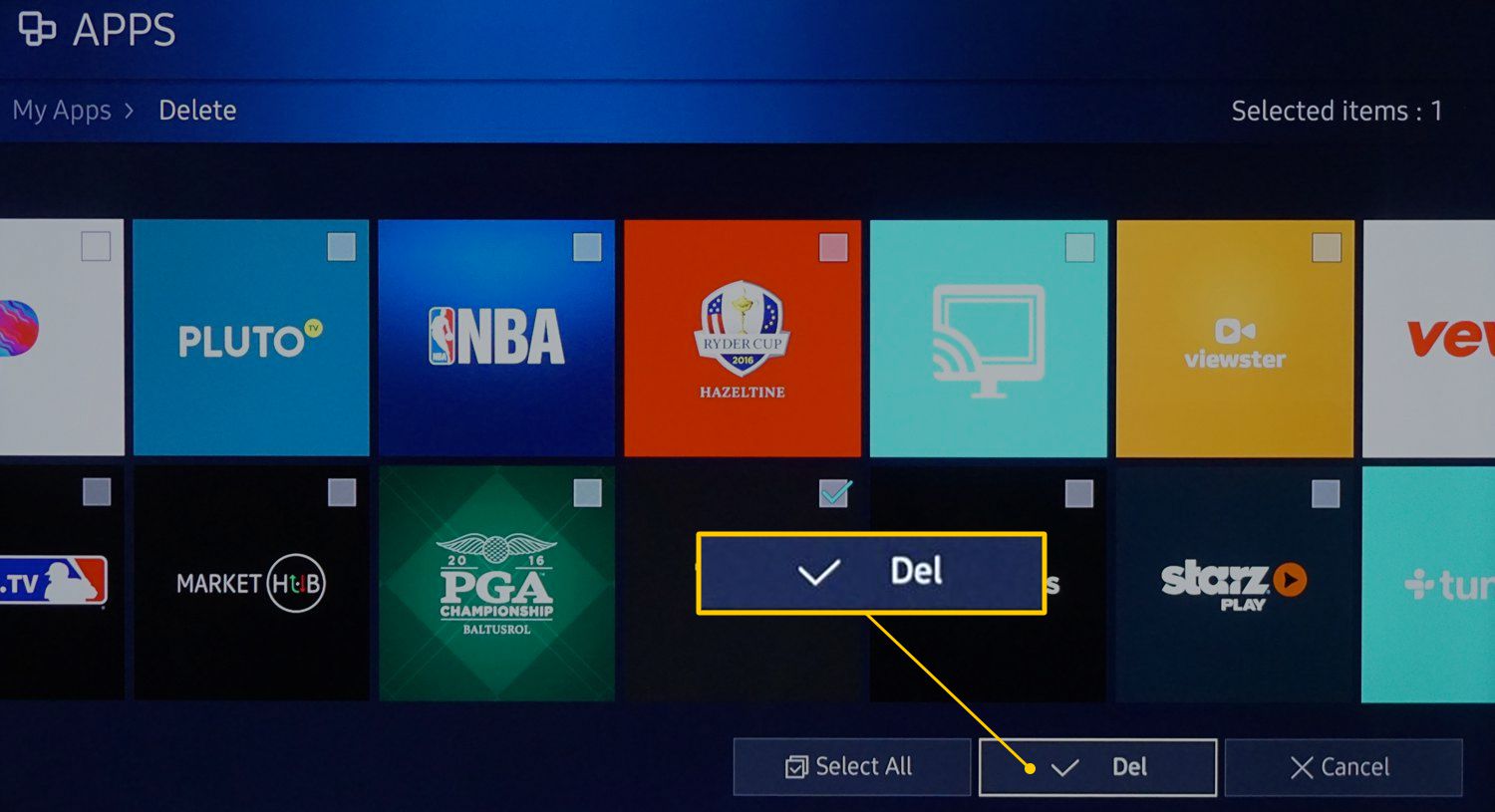
-
Välj Radera igen för att bekräfta.
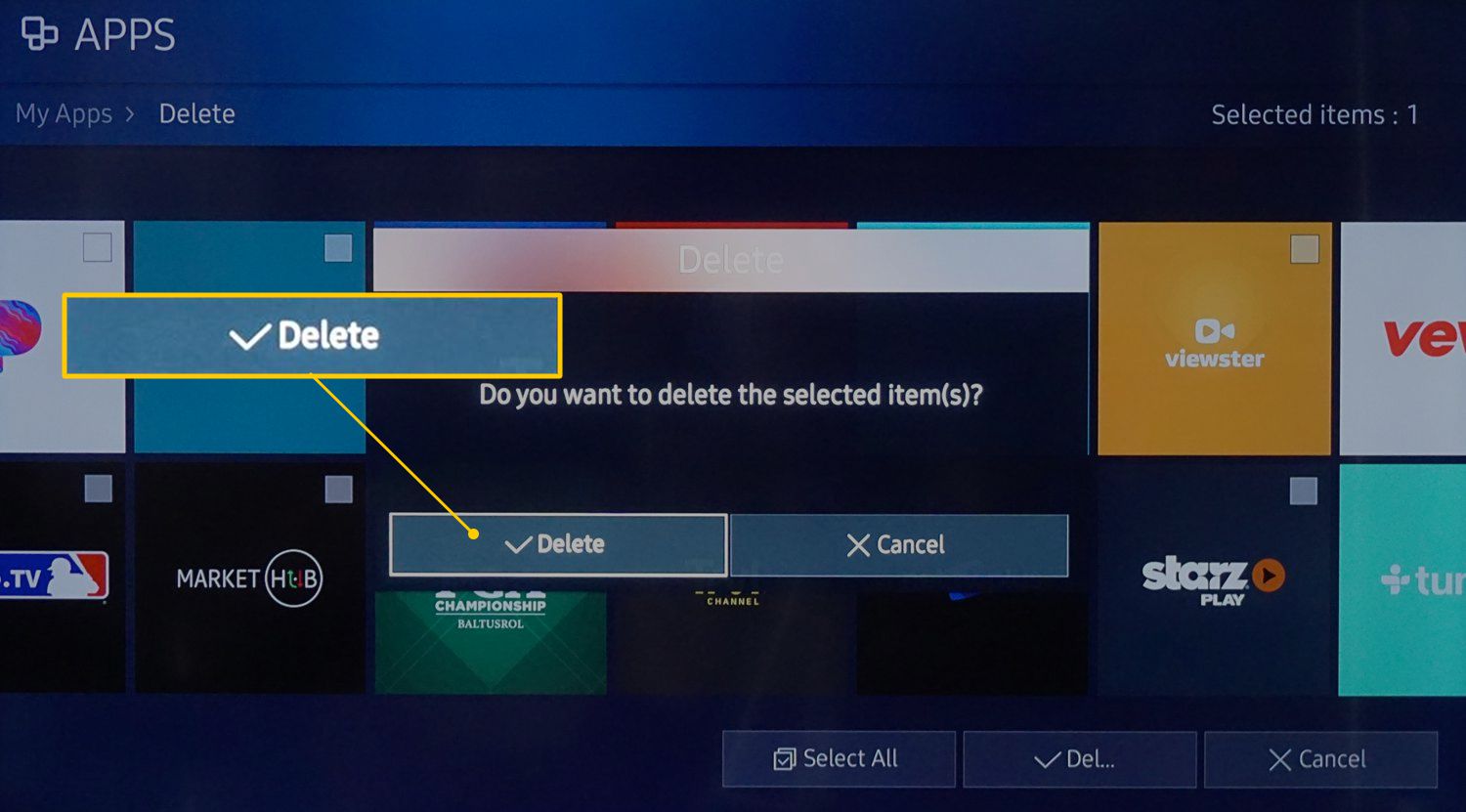
-
Ett statusfält visas som visar borttagningsförloppet. När den når 100% väljer du OK. Appen ska inte längre visas i ditt visningsval.
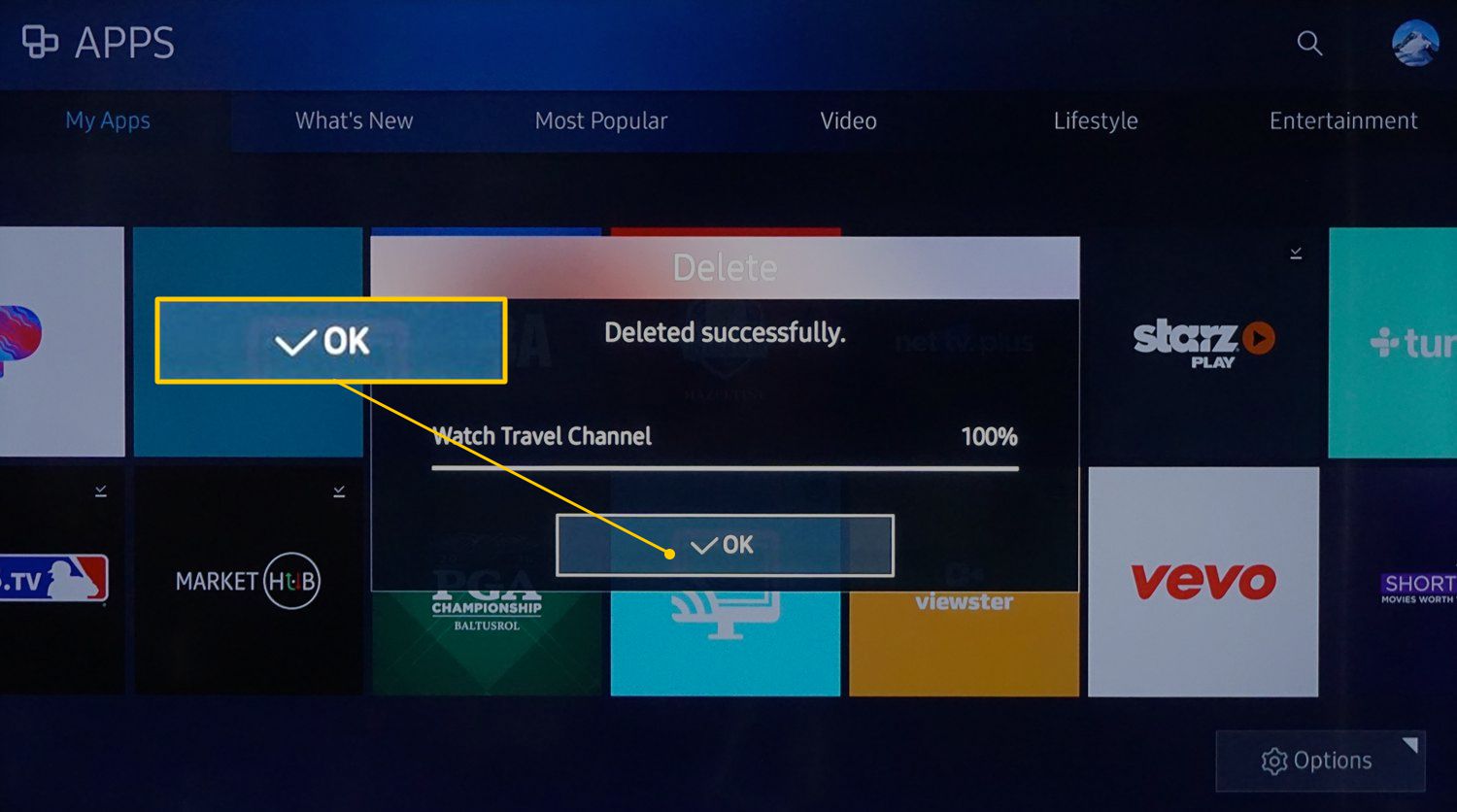
Stödsidan för Samsung Smart TV har steg för att radera appar från äldre Samsung TV-modeller (E / EG / ES, H, HU, F-serien).
Hur man döljer appar på Samsung TV-startskärmen
Om du inte kan (eller inte vill) ta bort en app kan du åtminstone ta bort den från hemmenyn: Det kan finnas variationer i stegen beroende på TV: ns modell och år, så se användarhandboken om processen nedan fungerar inte.
-
Markera appen du vill ta bort från startskärmen och tryck på ner på fjärrkontrollen.
-
Välj Avlägsnaoch välj sedan Avlägsna om igen i popup-bekräftelsefältet. Appen ska inte längre visas på startskärmen. Du kan också flytta appens position i appfältet genom att välja Flytta.
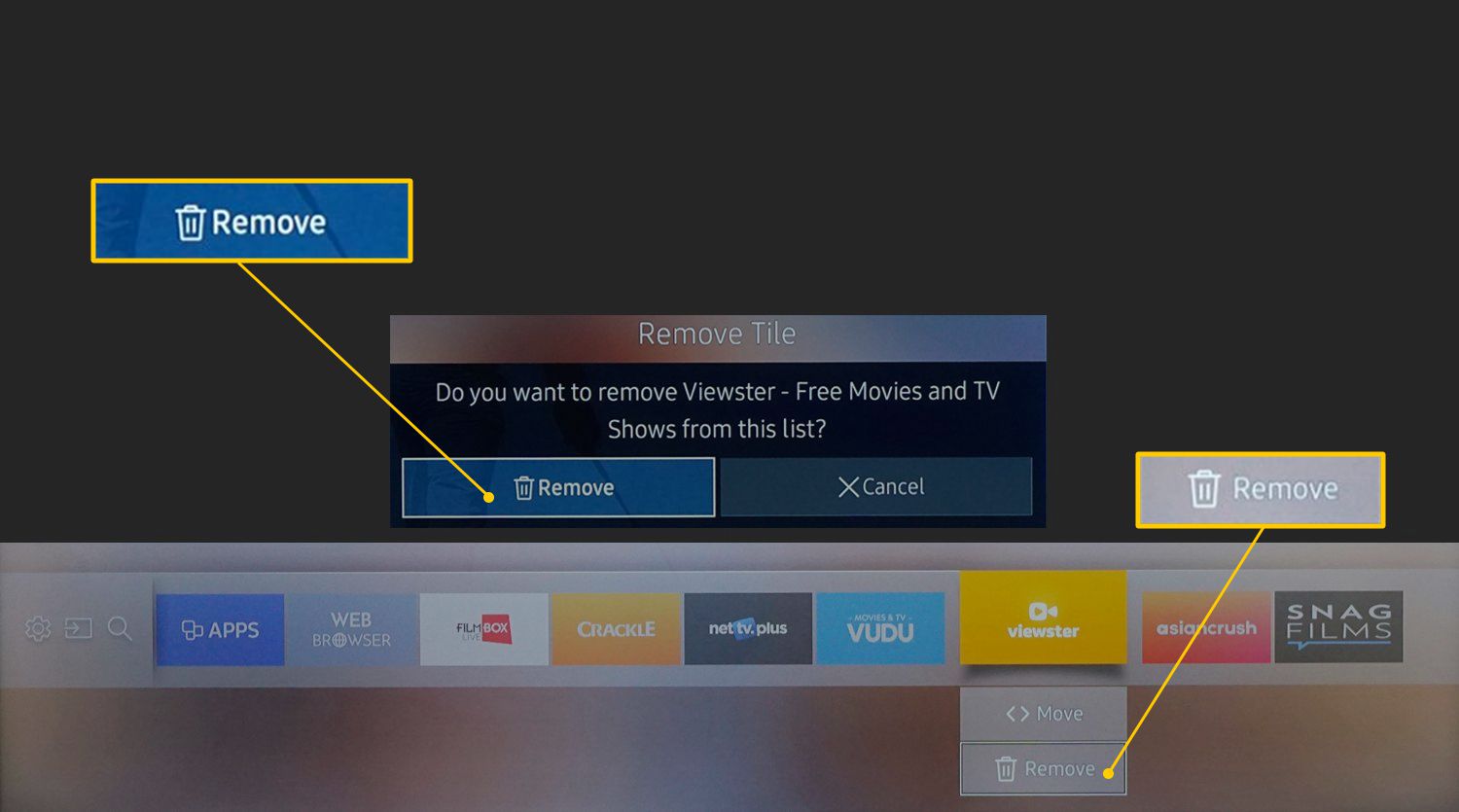
Du kan fortfarande komma åt appar som du har tagit bort från startskärmen i Mina appar sida.